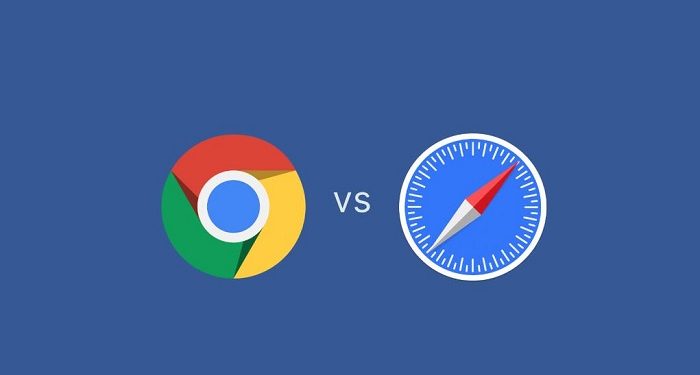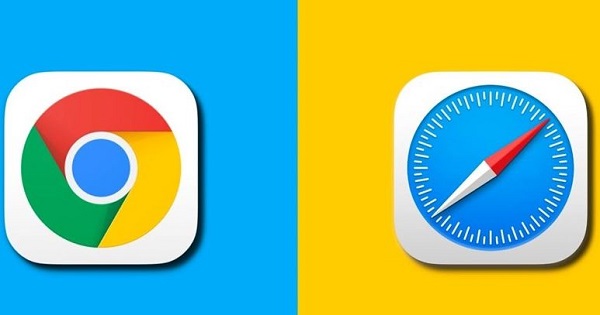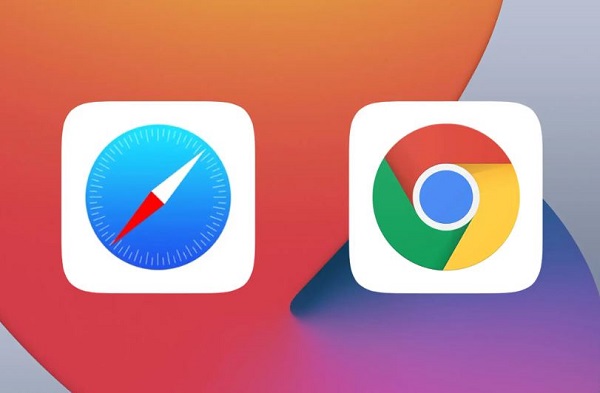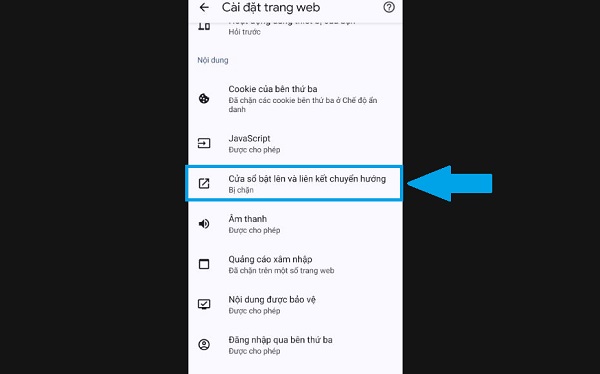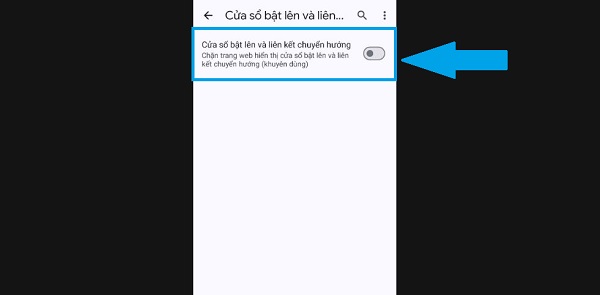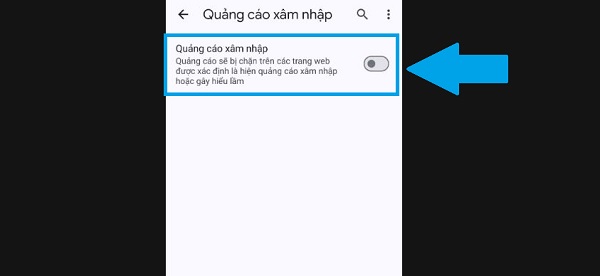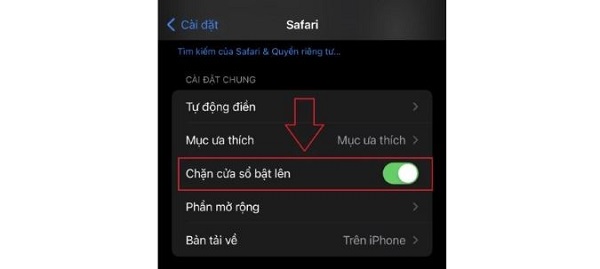Lỗi web tự chuyển sang trang khác trên điện thoại khiến bạn “khó chịu vô cùng”? Cùng Trùm Thủ Thuật tìm hiểu đây là vấn đề gì và cách giải quyết như thế nào nhé!
Trong quá trình vào các trình duyệt quen thuộc trên Android như Chrome hoặc trên iPhone như Safari. Nhiều người dùng cảm thấy cực kỳ bực bội khi phải đối diện với lỗi web tự chuyển sang trang khác trên điện thoại. Sự cố phổ biến này đã gây ra ức chế cho người dùng. Trùm Thủ Thuật hôm nay sẽ giúp bạn tìm hiểu nguyên nhân cũng như cách khắc phục vấn đề này nha.
Lỗi web tự chuyển sang trang khác trên điện thoại, nguyên nhân do đâu?
Thông thường, tình trạng web tự chuyển sang trang khác trên smartphone khi truy cập vào các trình duyệt là do bạn đã nhấn vào một đường link quảng cáo nào đó. Đây không phải là lỗi của điện thoại. Mà chính do người cài đặt các quảng cáo của trang web đó đã cài chế độ liên kết chuyển hướng. Vì vậy, khi nhấn vào link, cửa sổ dạng pop-up nào đó thì web tự động nhảy sang trang khác.
Có cách để khắc phục tình trạng quảng cáo không?
Hiện tại, không có cách nào để chấm dứt hẳn tình trạng này. Mặc dù quảng cáo là khó tránh khỏi khi vào trang web nên bạn cũng đừng quá lo lắng khi lỡ nhấn vào quảng cáo nào đó. Chỉ cần tắt đi là được.
Tuy nhiên, bạn cũng cần lưu ý rằng khi đăng nhập vào các trang web không an toàn, có chứa quá quảng cáo, link lạ. Thì có thể các đường link, quảng cáo này có chứa mã độc. Do đó, bạn nên cẩn thận hơn khi truy cập. Chỉ nên truy cập vào những trang web uy tín và an toàn.
Chưa dừng lại ở đó, một số dạng quảng cáo còn có những ký tự có vẻ như là đóng (chẳng hạn như dấu X) nhưng lại không phải. Hãy để ý kỹ nếu như muốn tắt những quảng cáo này để tránh nhầm lẫn.
Hướng dẫn khắc phục lỗi web tự chuyển sang trang khác trên điện thoại
Mặc dù không có cách để chặn các quảng cáo này trên web nào đó. Nhưng bạn có thể hạn chế tình trạng web tự chuyển sang trang khác theo các gợi ý sau:
Thực hiện trên Chrome
Chrome hiện tại là một trong những trình duyệt phổ biến nhất được người dùng Android sử dụng. Để ngăn liên kết chuyển hướng và cửa sổ bật lên, người dùng tiến hành các bước dưới đây”
- B1: Bạn mở ứng dụng Chrome trên điện thoại lên > Sau đó, bạn nhấn 3 chấm hàng dọc ở góc trên cùng bên phải màn hình > Cuộn xuống và nhấn chọn vào Cài đặt khi menu hiển thị.
- B2: Ở giao diện cài đặt, bạn nhấn chọn vào mục Cài đặt trang web > Tiếp tục, bạn nhấn chọn vào dòng “Cửa sổ bật lên và liên kết chuyển hướng”.
- B3: Nếu thấy dòng “Cửa sổ bật lên và liên kết chuyển hướng” đang được kích hoạt thì bạn nhấn vào công tắc để tắt (như ảnh).
- B4: Tiếp tục, quay trở lại giao diện Cài đặt trang web, bạn nhấn chọn vào mục “Quảng cáo xâm nhập” > Tắt mục này đi.
Thực hiện trên Safari
Safari là trình duyệt của nhà “Táo khuyết”. Đối với trình duyệt này, bạn cũng có thể chặn cửa sổ bật lên với các bước là:
- B1: Người dùng “Táo khuyết” mở Cài đặt của iPhone lên > Sau đó, bạn kéo xuống và nhấn vào Safari.
- B2: Tìm xuống mục Cài đặt chung > Kích hoạt dòng “Chặn cửa sổ bật lên” là hoàn tất quá trình này.
Lưu ý chung – Nên cập nhật phần mềm (nếu có)
Dù là Android hay iPhone thì bạn cũng đừng quên nên kiểm tra và cập nhật phần mềm cho thiết bị nếu có. Bởi cập nhật phần mềm đầy đủ cũng giúp máy nâng cao tính bảo mật, an toàn hơn. Đồng thời, luôn cài đặt bản cập nhật phần mềm mới nhất cho dế yêu cũng là cách kiểm soát nội dung bật lên tốt hơn. Vì nhiều bản phát hành phần mềm có các bản cập nhật bảo mật quan trọng cho thiết bị.
Trên đây là toàn bộ nội dung về lỗi web tự chuyển sang trang khác trên điện thoại. Tốt nhất để hạn chế tình trạng này là bạn cố gắng đừng nhấn vào link lạ, link quảng cáo khi truy cập web nhé!
XEM THÊM